Cara Konfigurasi dan Install Nginx CentOS 7
Hai balik lagi bersama saya diblog skyblues2 , kali ini saya akan sharing tentang cara install dan konfigurasi Nginx pada CentOS 7 . Apa itu nginx ? Nginx hampir sama dengan apache yaitu paket yang digunakan untuk membuat sebuah web server... Cara penerapannya hampir sama , hanya cara konfigurasinya yang sedikit berbeda :v , Oke langsung saja ...
Ini merupakan topologinya :
 |
| gambar1(N-SB2-DL) |
Dan berikut ini merupakan ip server dan ip client saya :
 |
| gambar2(N-SB2-DL) |
 |
| gambar3(N-SB2-DL) |
1. Install nginx
Oh iya sebelum memulai , ada baiknya agan harus menghubungkan terlebih dahulu server agan ke internet , lalu enable repo epel pada server agan , untuk cara penginstallan dan enable repo epel agan bisa lihat dipostingan ini : ini link
Nah setelah agan berhasil enable repo epelnya , kita lanjut menginstall paket nginxnya , caranya adalah dengan mengetikkan perintah sebagai berikut :
yum --enablerepo=epel -y install nginx
 |
| gambar4(N-SB2-DL) |
2. Edit file konfigurasi nginx
Setelah terinstall , langkah selanjutnya adalah mengedit file konfigurasi dari nginx , caranya adalah dengan mengetikkan perintah :
nano /etc/nginx/nginx.conf
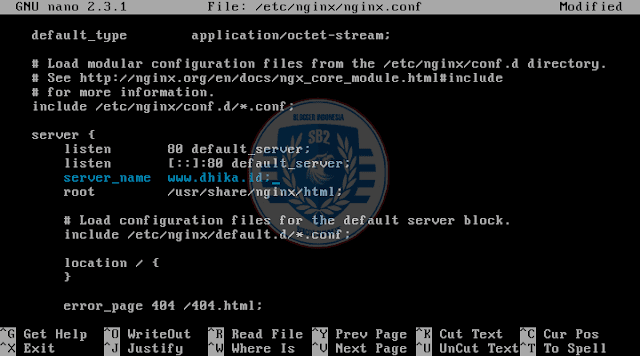 |
| gambar5(N-SB2-DL) |
Setelah file konfigurasi dari nginx terbuka , sekarang edit pada line 'server name' , ganti menjadi nama domain agan.... Setelah itu save and close file konfigurasinya , selanjutnya adalah jalankan dan enable service nginxnya dengan menggunakan perintah :
systemctl start nginx
systemctl enable nginx
 |
| gambar6(N-SB2-DL) |
3. Verifikasi
Langkah selanjutnya , agan coba akses halaman web agan dengan domain agan , berikut adalah tampilan awal nginx / tampilan web saya :
 |
| gambar7(N-SB2-DL) |
Oke , jika agan ingin mengubah tampilan webnya , caranya adalah dengan mengedit file .html pada nginx agan , caranya adalah dengan mengetikkan perintah sebagai berikut :
nano /usr/share/nginx/html/nama_file.html
 |
| gambar8(N-SB2-DL) |
Edit filenya sesuai dengan kemauan agan , setelah agan edit save and close file konfigurasinya , kemudian restart kembali nginxnya dengan menggunakan perintah :
systemctl restart nginx
| gambar9(N-SB2-DL) |
Dan ini merupakan tampilan web saya :
 |
| gambar10(N-SB2-DL) |
Oke sekian pertemuan kita untuk kali ini , sampai berjumpa di next post....











Tidak ada komentar :
Posting Komentar